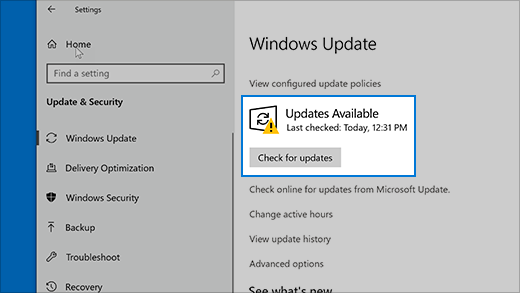참고: 파일 탐색기 Microsoft Edge와 동일한 도구가 아닙니다. Microsoft Edge를 열려면 작업 표시줄의 검색 상자에 Microsoft Edge를 입력한 다음 결과에서 선택합니다.
Windows 11 파일 탐색기 열려면 작업 표시줄에서 파일 탐색기 선택하거나 키보드에서 Windows 로고 키 + E를 누릅니다.
파일 탐색기가 열리지 않는 경우 다음의 몇 가지 조치를 시도해 볼 수 있습니다.
시작 > 설정 > Windows 업데이트를 선택합니다. 그런 다음 업데이트 확인을 선택합니다. 사용 가능한 업데이트를 모두 설치하고 필요하면 장치를 다시 시작합니다.
다시 시작해야 하는 업데이트가 표시되지 않더라도 장치를 다시 시작하면 보류 중인 업데이트가 모두 설치됩니다.
이전 단계를 시도했지만 파일 탐색기 시작하거나 열리지 않는 경우 PC를 다시 설정하는 것이 도움이 될 수 있습니다. 방법을 알아보려면 Windows 다시 설정 또는 다시 설치를 참조하세요.
Windows 10 파일 탐색기 열려면 작업 표시줄에서 해당 아이콘 을 선택하고 키보드에서 Windows 로고 키 + E를 누르거나 문서 > 시작을 선택합니다(사용자 아이콘 바로 아래).
파일 탐색기가 열리지 않는 경우 다음의 몇 가지 조치를 시도해 볼 수 있습니다.
시작
> 설정 > 업데이트 & 보안 > Windows 업데이트 선택합니다. 그런 다음 업데이트 확인을 선택합니다. 사용 가능한 업데이트를 모두 설치하고 필요하면 장치를 다시 시작합니다.
다시 시작해야 하는 업데이트가 표시되지 않더라도 장치를 다시 시작하면 보류 중인 업데이트가 모두 설치됩니다.
-
작업 표시줄의 검색 상자에 제어판을 입력합니다. 결과에서 제어판을 선택합니다.
-
시스템 및 보안 > 시스템 > 고급 시스템 설정을 선택합니다.
-
고급 탭의 성능에서 설정 > 고급을 선택합니다.
-
다음의 최적 성능을 위해 조정이 프로그램으로 설정되어 있는지 확인합니다.
-
가상 메모리에서 변경을 선택하고 모든 드라이브에 대한 페이징 파일 크기 자동 관리가 선택되어 있는지 확인합니다.
-
확인을 선택한 다음 적용을 선택합니다.
-
PC를 다시 시작합니다. 그러면 explorer.exe가 다시 설정됩니다.
-
작업 표시줄의 검색 상자에 디스크 정리를 입력합니다. 결과에서 디스크 정리를 선택합니다.
-
드라이브를 선택하고 확인을 선택합니다.
-
각 파일 형식의 확인란을 선택합니다. (휴지통을 비우기 전에 휴지통에 중요한 내용이 없는지 확인하세요.)
-
확인을 선택합니다.
-
작업 표시줄의 검색 상자에 제어판을 입력합니다. 결과에서 제어판을 선택합니다.
-
보기 기준에서 큰 아이콘 또는 작은 아이콘을 선택합니다.
-
문제 해결 > 모두 보기 > 시스템 유지 관리를 선택합니다.
-
시스템 유지 관리 문제 해결사에서 다음 > 관리자 권한으로 문제 해결 실행를 선택하고, 결과를 검토합니다.
자세한 내용은 Windows에서 시스템 파일 검사기 사용을 참조하세요.
자동 복구는 레지스트리 손상을 수정하는 도구입니다. 이 유틸리티를 실행하려면 다음과 같이 하세요.
-
시작 > 설정 > 업데이트 & 보안을 선택합니다.
-
복구 를 선택하고 고급 시작에서 지금 다시 시작을 선택합니다. 고급 시작 Windows 10 선택해야 할 수도 있습니다. 또는 자동으로 발생할 수 있습니다.
-
옵션 선택 화면에서 시작 복구를 > > 고급 옵션문제 해결을 선택합니다.
-
계정을 선택하고 암호를 입력합니다.
이제 자동 복구가 시작됩니다. 이 과정에서 컴퓨터가 다시 시작될 수 있습니다.
이러한 단계를 시도한 후 파일 탐색기 더 안정적으로 작동하지 않는 경우 Microsoft에서 잠재적인 문제를 조사할 수 있도록 피드백 허브를 통해 피드백을 보내주세요.